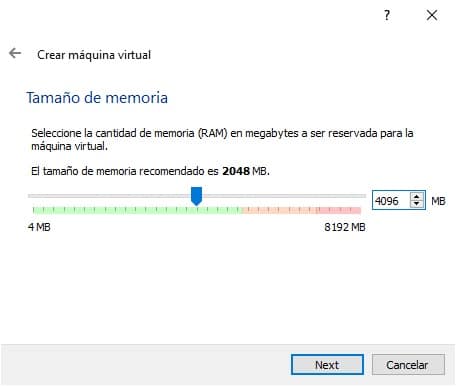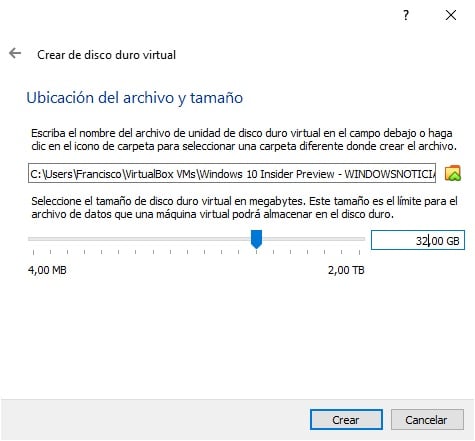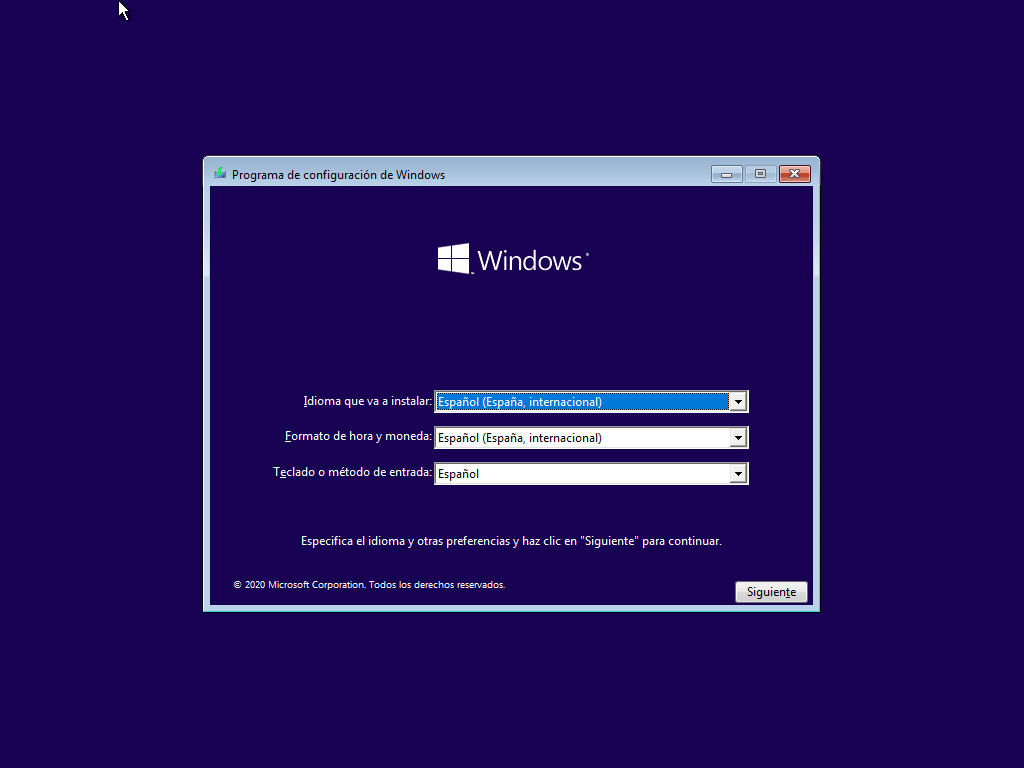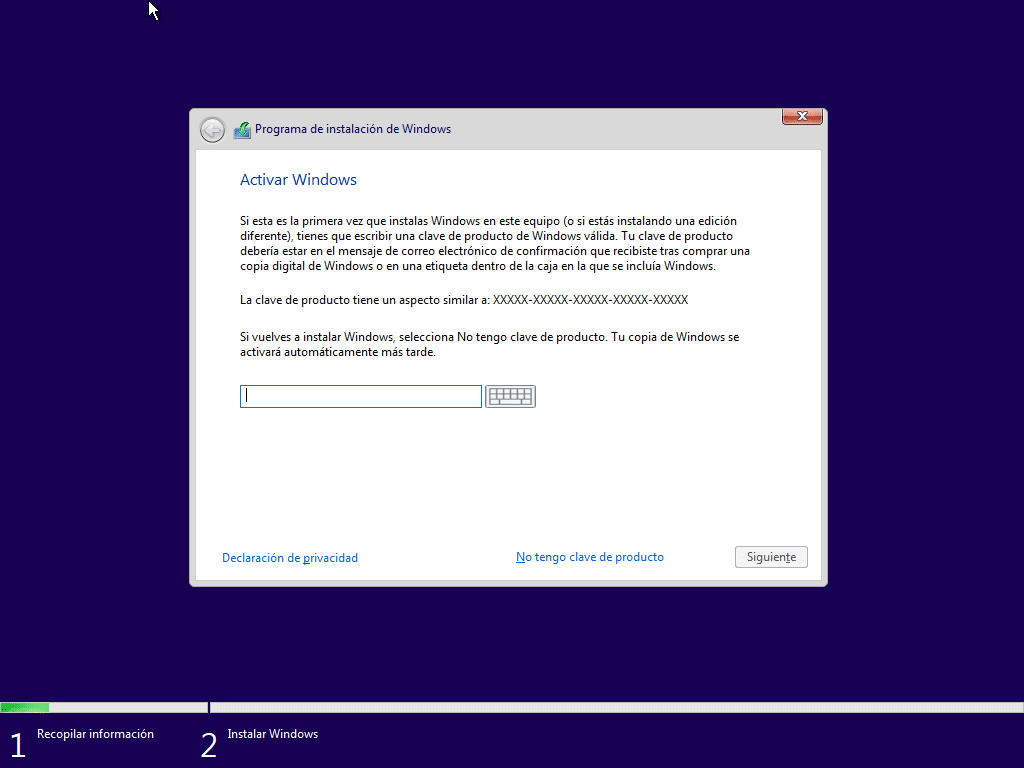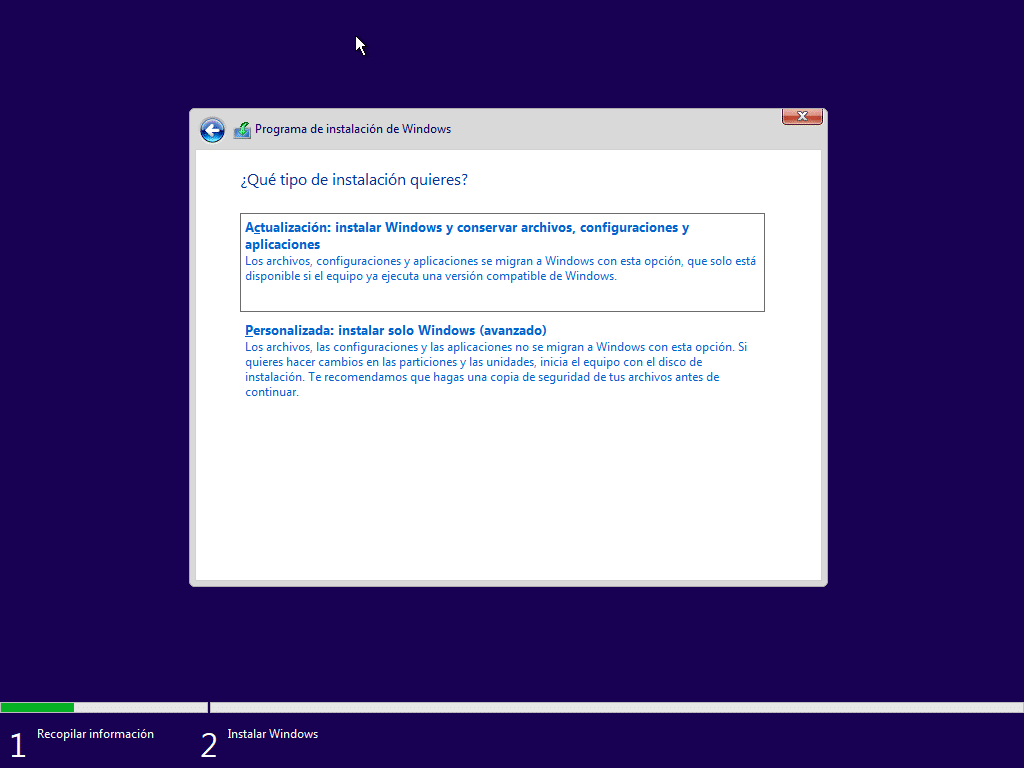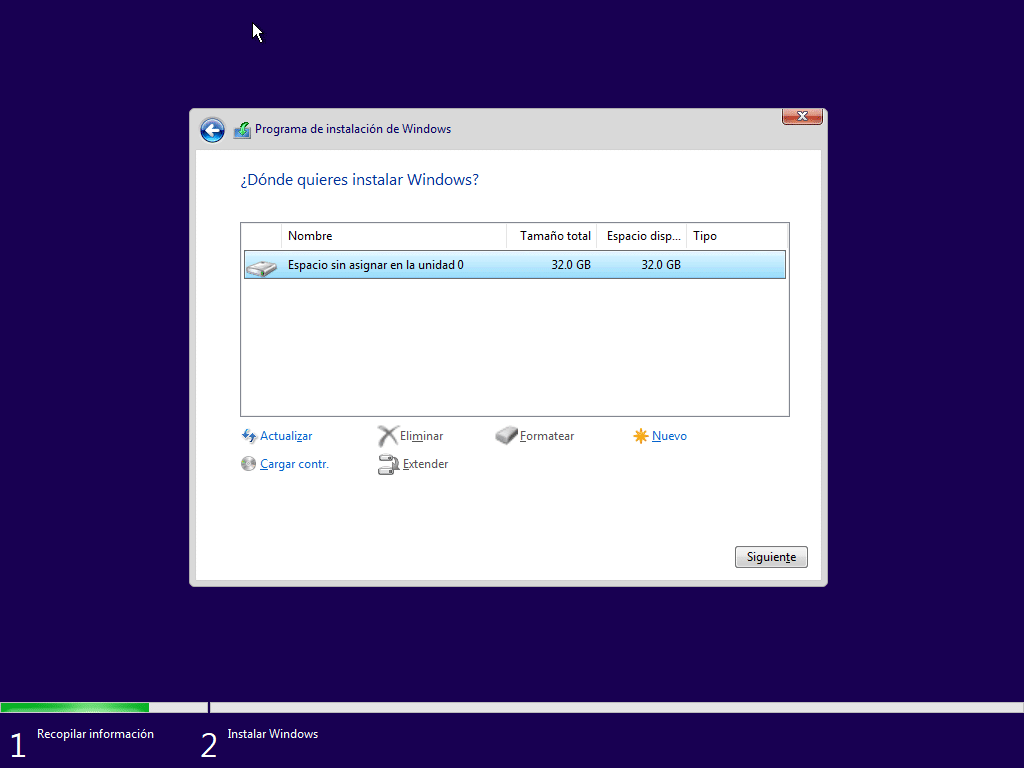しばらくの間、Microsoftは、最も好奇心旺盛な開発者に進行中の新機能を知らせるために、さまざまなオペレーティングシステムのテストコンパイルを開始してきました。 ただし、これに伴う問題は、特定の場合にバージョンにいくつかのバグが含まれていることです。 機器自体に使用すると、煩わしい場合があります.
このため、これらのバージョンをテストするための個別のチームがない場合、または専門家でない場合は、常に リスクなしでテストと実験を実行できるように、仮想マシンを使用することをお勧めします オペレーティングシステム自体の障害やエラーに関連する可能性のある問題をインポートしないことで、VirtualBoxを使用してこれを実現する方法を示すことができます。
VirtualBoxにWindows10 InsiderPreviewをインストールする方法
事前ダウンロードとインストールの要件
まず、インストールを実行できるようにするには、ファイルがない場合にいくつかのファイルを取得できるように、最初にアクティブなインターネット接続が必要になります。 一方では、あなたは必要になります VirtualBoxプログラムをダウンロードしてコンピューターにインストールします。 このダウンロードは非常に簡単で、から直接行うことができます その公式ウェブサイト、あなたがそれを必要とするならば、我々はまた持っていますが プログラムに関するその他のドキュメントと説明.

さらに、 Windows 10 Insider Previewをインストールするには、上記のコンパイルのISOファイルも必要になります。 このファイルの入手は無料ですが、ダウンロードを正式に許可するには、InsiderプログラムにMicrosoftアカウントを登録する必要があります。 このように、そして私たちが少し前に説明したように このチュートリアル、あなたはただする必要があります ブラウザからへのアクセス Microsoftダウンロードページ とダウンロード 心配。

VirtualBoxで仮想マシンを作成し、Windowsをインストールします
必要なファイルを入手したら、コンピューター上のVirtualBoxプログラムにアクセスしてからアクセスする必要があります。 上部にある[新規]オプションを選択します それの作成から始めることができるように。 ウィザードが開き、いくつかのパラメーターを入力する必要があるウィザードが作成されます。
- 名前とオペレーティングシステム-後で識別できるように、仮想マシンに任意の名前を付けます。 必要に応じて場所を変更することもできますが、オペレーティングシステムとして選択する必要があります Windows 10 ISOファイルをダウンロードするときに選択したアーキテクチャ(32ビットまたは64ビット)とともに。
- メモリー容量:仮想マシンを機能させるには、仮想マシンに割り当てるRAMの量を選択する必要があります。 Windowsが機能するには、少なくとも2 GBを選択する必要がありますが、ほとんどの場合、最適なパフォーマンスを得るには、コンピューターと仮想マシンを正常に使用できるように、使用可能なメモリの半分を選択するのが理想的です。
- ハードドライブ:最初の部分では、オプションを選択する必要があります 今すぐ仮想ハードドライブを作成する すでに持っていない限り。 デフォルトのオプションのままにしておくことをお勧めします(VDI, 動的に予約)そして、必要に応じて、ディスクの容量またはその場所を変更します。これは、システム上の他のファイルと同じように保存されるためです。

関連記事Windows 10に何もインストールせずにISOイメージをディスク(CD / DVD)に書き込む方法

仮想マシンにWindows10 InsiderPreviewをインストールします
これまでのすべての手順を完了すると、問題なく仮想マシンを起動できるようになります。 これを行うには、あなたはそれに立つ必要があり、そして、 上部のメニューで[開始]を選択します。 新しいウィンドウが開き、その中で、マシンの仮想ブートディスクを選択するように求められます。 ここで、あなたはしなければなりません フォルダーアイコンをクリックして、Windows10のInsiderバージョンからダウンロードしたISOファイルをコンピューターで検索します。、そこから起動してインストールプロセスを開始できるようにします。
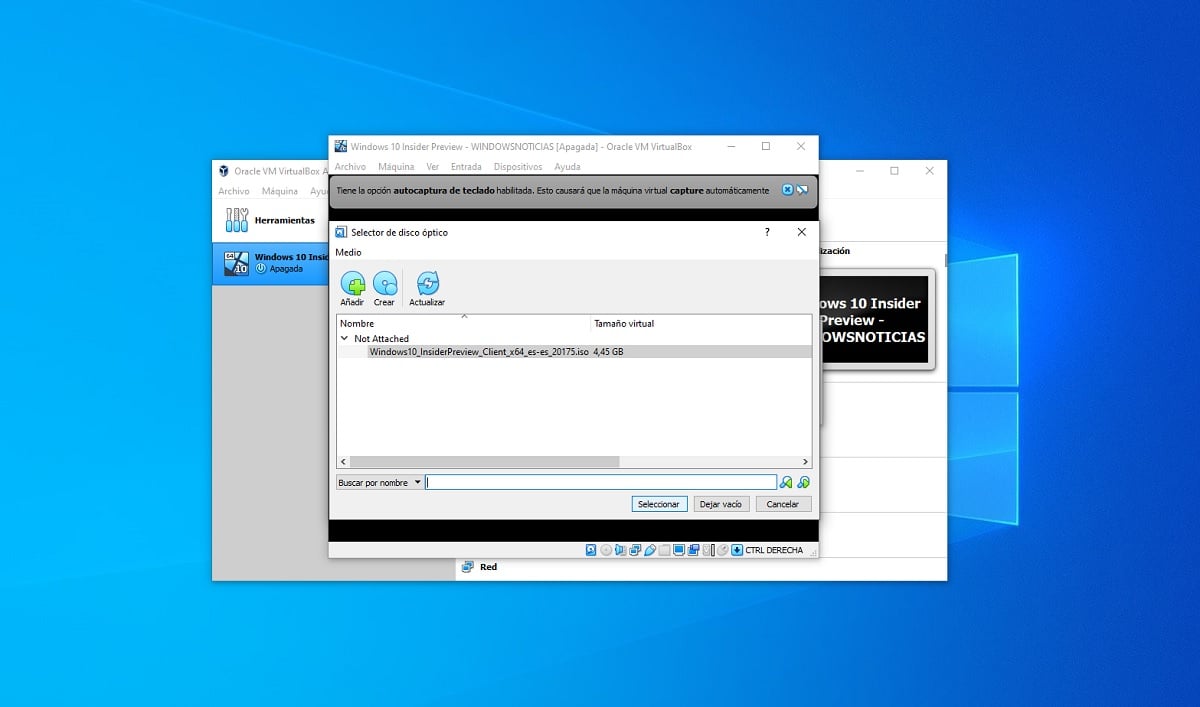
これが完了すると、あなたはただする必要があります 通常の方法でWindows10をインストールします。 問題のプロセスは非常に単純です。これは、続行を押すだけのアシスタントであるためです。 インストールの場合、プロダクトキーを入力する必要はありませんが、 表示される唯一のディスクを選択するだけでよいアップデートではなく、詳細モードを選択することが重要です。.

仮想マシンは、プロセス中の特定の時間に再起動し、 終了したら、通常の方法で他の機器と同じようにマシンを構成するだけで済みます、Microsoftアカウントでログインして、問題のInsiderプログラムに関連する更新を手間をかけずに取得します。 その後、いつでも仮想マシンにアクセスできます。